ps教程:如何准确而简便地绘制直线和平滑曲线
不用使用贝塞尔曲线绘制和修改路径,直接在ps的曲线钢笔工具中直观地创建路径,然后只需推拉节段即可加以修改。了解如何设置路径,让它们在任何背景下都清晰可见。

工具位于何处?曲线钢笔工具位于“Tools”(工具)面板中“Pen”(钢笔)工具的下方。选择它,然后选择选项栏中工具模式下拉菜单中的“Shape”(形状)。然后将“Fill”(填充)和“Stroke”(笔触)颜色设置为“None”(无)。提升路径的可视度单击选项栏中的“Path Options”(路径选项)按钮(齿轮图标)。调整路径粗细和颜色。注:这仅会影响路径的外观,并且有助于您更好地将形状可视化。它对笔触没有作用 - 您将在稍后将颜色应用至形状时指定此选项。“Rubber Band”(橡胶带)选项可让您根据光标的移动预先将路径可视化。
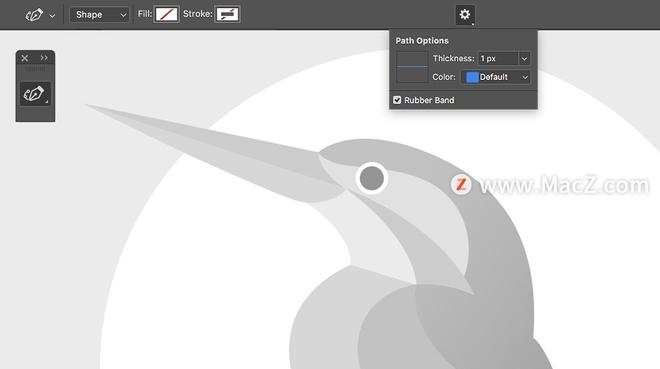 draw-edit-curves-curvature-tool-step-1练习绘制直线节段在画布上单击一下,开始绘制直线,然后双击以添加拐角点。每次双击都可在拐角点之间创建直线。按住 Shift 的同时单击,使您的路径成 90° 和 45° 度角。按 Esc 完成打开的路径。
draw-edit-curves-curvature-tool-step-1练习绘制直线节段在画布上单击一下,开始绘制直线,然后双击以添加拐角点。每次双击都可在拐角点之间创建直线。按住 Shift 的同时单击,使您的路径成 90° 和 45° 度角。按 Esc 完成打开的路径。
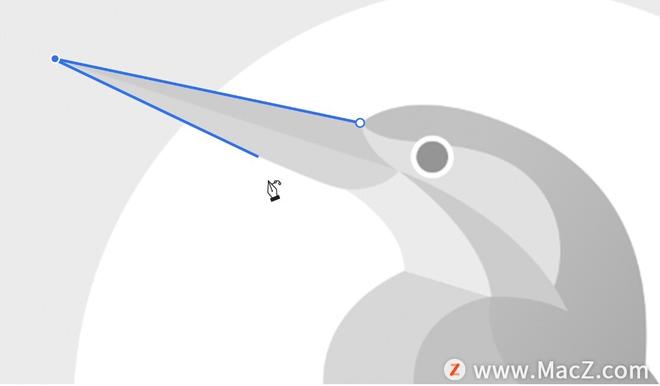 单击一下,创建自己的第一个点。继续围绕弯曲形状描摹,单击一下放置每个点。单击并拖动点以将其移动 - 不需要为此更改工具。单击以添加额外点,实现画布上的更精细控制。可便利地删除任何额外点 - 单击点以将其选中,然后按下 Delete。提示:每个路径和形状自动另存为“Layers”(图层)面板中单独的形状层。给每个形状赋予唯一的名称,便于区分。双击形状层的名称并键入新名称。
单击一下,创建自己的第一个点。继续围绕弯曲形状描摹,单击一下放置每个点。单击并拖动点以将其移动 - 不需要为此更改工具。单击以添加额外点,实现画布上的更精细控制。可便利地删除任何额外点 - 单击点以将其选中,然后按下 Delete。提示:每个路径和形状自动另存为“Layers”(图层)面板中单独的形状层。给每个形状赋予唯一的名称,便于区分。双击形状层的名称并键入新名称。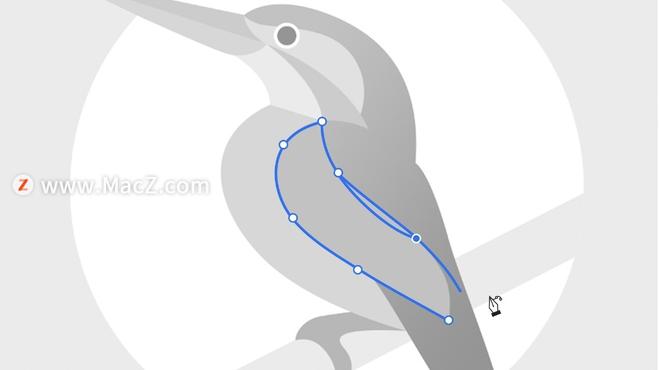 在直线和曲线之间切换在绘制直线和曲线之间切换无比便利 - 只需双击点,在拐角和平滑点之间切换即可。您也可单击自己已经绘制的线或形状上的点,将其从拐角更改为平滑点,反之亦可。
在直线和曲线之间切换在绘制直线和曲线之间切换无比便利 - 只需双击点,在拐角和平滑点之间切换即可。您也可单击自己已经绘制的线或形状上的点,将其从拐角更改为平滑点,反之亦可。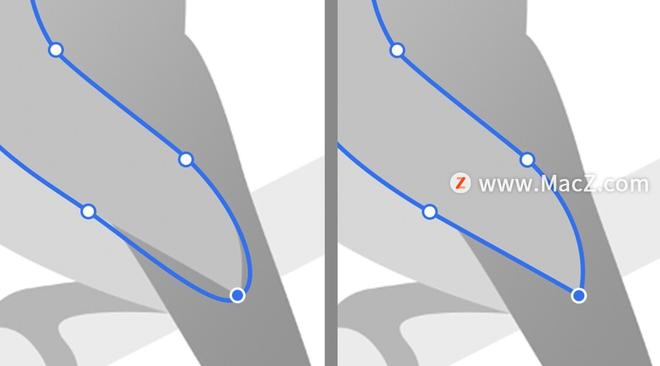 向形状添加颜色选择形状层,或按住 Shift 单击多个形状层,可一次性对它们着色。在“Options(选项)”栏中可更改“Fill”(填充)和“Stroke”(笔触)颜色。
向形状添加颜色选择形状层,或按住 Shift 单击多个形状层,可一次性对它们着色。在“Options(选项)”栏中可更改“Fill”(填充)和“Stroke”(笔触)颜色。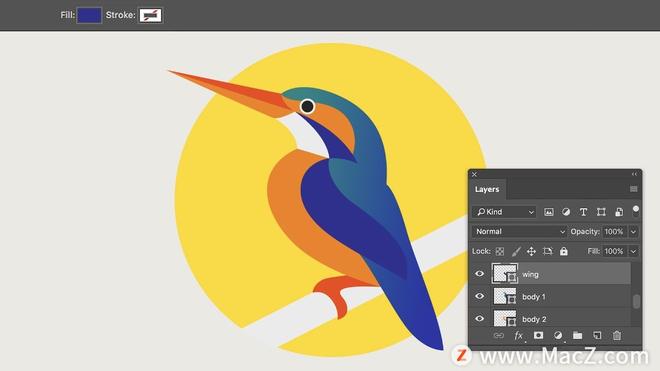 希望 Photoshop 中新的曲线钢笔工具让您更加得心应手。
希望 Photoshop 中新的曲线钢笔工具让您更加得心应手。
以上是 ps教程:如何准确而简便地绘制直线和平滑曲线 的全部内容, 来源链接: utcz.com/dzbk/906097.html



